Mysql5.7.18zip版安装
Windows 10 教育版系统安装mysql
一、下载
https://dev.mysql.com/downloads/mysql/
解压出来 有5个文件夹跟两个文件 放到自己的安装位置,如我的D:\Java\mysql57下面
二、配置环境变量
1)新建变量名 MYSQL_HOME
变量值写解压的文件放的位置,我放在D:\Java\mysql57盘下。
2)添加path变量值
点 新建 然后往里面填变量值 %MYSQL_HOME%\bin 这里不用像以前的win7系统那样加 ”;” 分号。 点 确认 退出环境变量配置。
三、注册windows系统服务
1)准备好 my.ini文件。
注意:(据说)以前版本解压后,在解压目录下都会有 my-default.ini或my.ini 文件,不过,v5.7.18版本中解压后,是没有这些文件的。因此,需要手动创建好my.ini文件,文件的具体(完整的)内容如下:
| [client] port=3306default-character-set=utf8 [mysqld] port=3306 character_set_server=utf8 basedir=%MYSQL_HOME% datadir=%MYSQL_HOME%\data [WinMySQLAdmin]%MYSQL_HOME%\bin\mysqld.exe |
编辑好 my.ini文件后,将my.ini放在bin目录下
2)以管理员身份运行cmd
3)进入到安装目录的bin目录下:
cd d:\java\mysql57\bin
D:
4)安装MySQL数据库,执行如下命令:
mysqld.exe -install
提示:Service successfully installed.表示安装成功
如果要移出,移除服务命令为:mysqld remove
5)初始化mysql数据,并创建一个具有空密码的root用户,执行如下命令:
mysqld --initialize-insecure --user=mysql
注意:最后的参数 --user=mysql在windows 也可以不用添加,但在unix等系统下好像很重要。执行命令后,等一会后,系统会自动生成相应的data目录,并自动创建好空密码的root用户。此时表示初始化成功,用mysqld --initialize-insecure生成数据目录,否则如果没记住随机密码很麻烦
6)启动 mysql服务,执行如下命令:
net start mysql
执行后,提示:
MySQL服务正在启动..
MySQL服务已经启动成功。
注意:要想登录使用 mysql,服务是必需要先启动的。以后也一样
7)修改密码
修改密码前建意备分下 data 这文件夹。
在服务启动后,因为刚创建的 root用户是空密码的,因此,需要先进行密码设定。可执行如下命令:
mysqladmin -u root -p password 此处输入新的密码
Enter password: 此处输入旧的密码
执行完以上两条命令后,只要 Enter password:后输入的旧密码正确,则 root用户的新密码就算设定成功了。此后,要想登录 root用户,则都需要使用新密码。
注意:刚创建的 root用户是空密码的,因此,在第一次修改root用户的密码时,在Enter password:后面不需要输入任何密码,直接回车即可
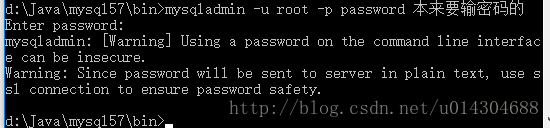
我这样的不行,所以我又重制了密码。
四、密码重制。
然后我这的密码就变成了:“本来要输密码的”。密码字符好像对不上了,就算输了“本来要输密码的”也不行。好在我之前有备分了data\mysql这个文件夹里面的所有文件,如下:
我试了好像,大概也就是如下这几个文件吧。
我用另一个软件辅助的,就不能输汉字密码,如下图:提示密码不对连不上,密码是提前写的“本来要输密码的”再copy进去的。
cmd能输汉字密码:
把“本来要输密码的”复制,到cmd下用鼠标点,不能用快捷键。
强烈建议安装好后备分下data文件夹下的mysql文件夹。以备不时之需。
还有一个方法是:停止mysql服务。再到后台关闭mysql进程,输入mysqld remove 卸载mysql服务,然后删除安装目录下的data文件夹,再重新从第三大步的第4小步开始做一遍。










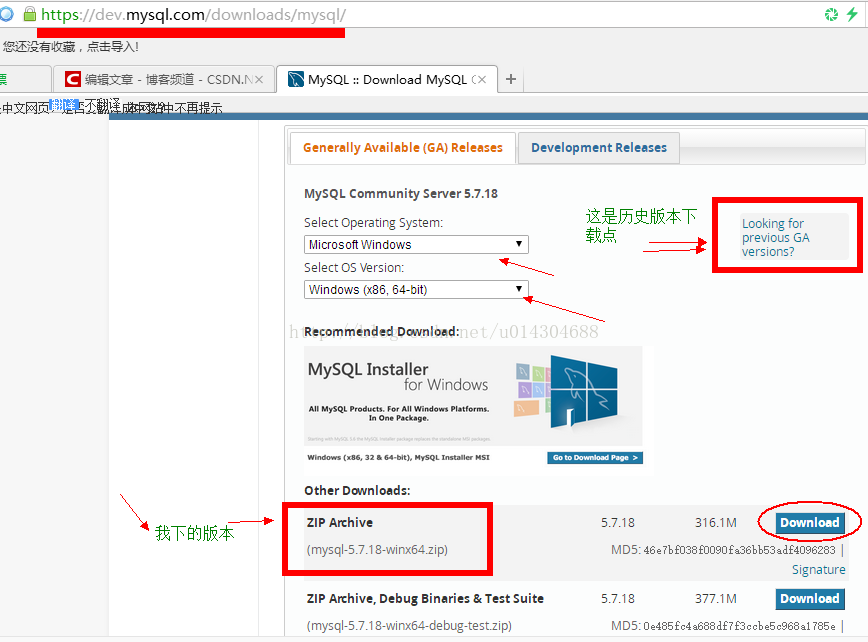
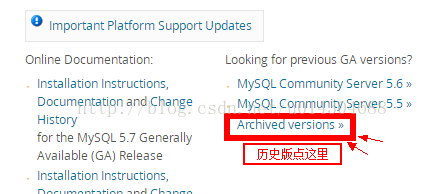
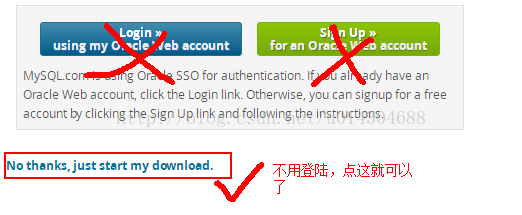
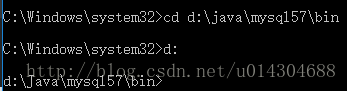

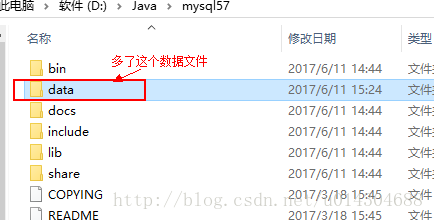
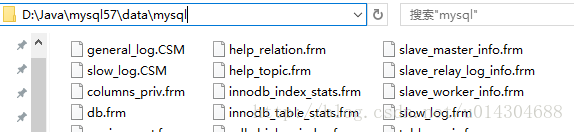
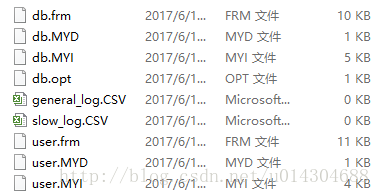
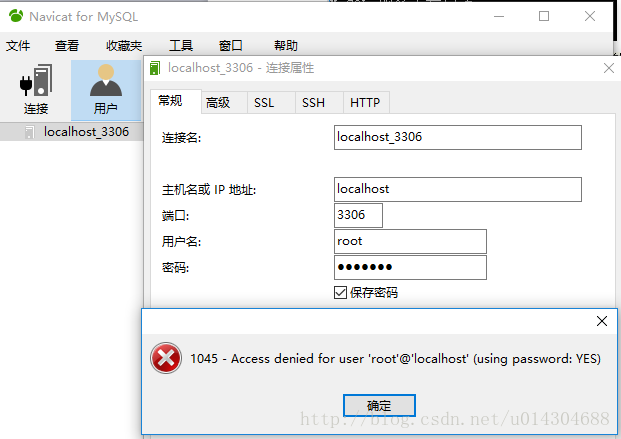
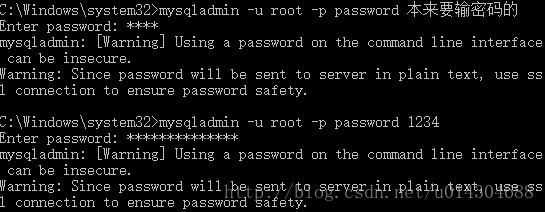
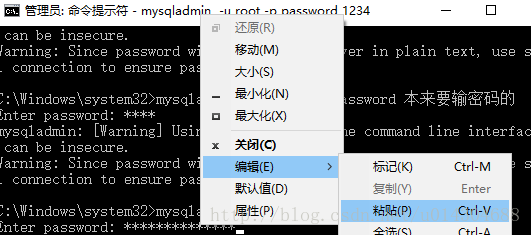













 784
784











 被折叠的 条评论
为什么被折叠?
被折叠的 条评论
为什么被折叠?








